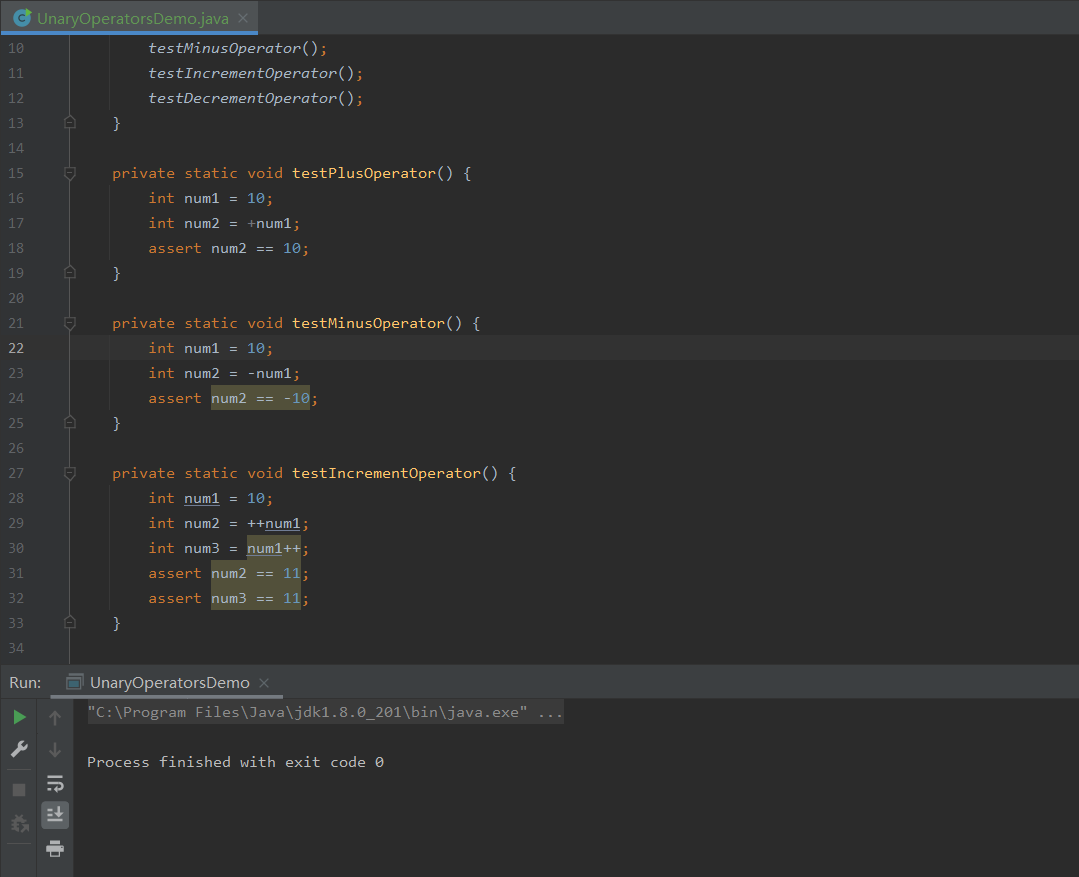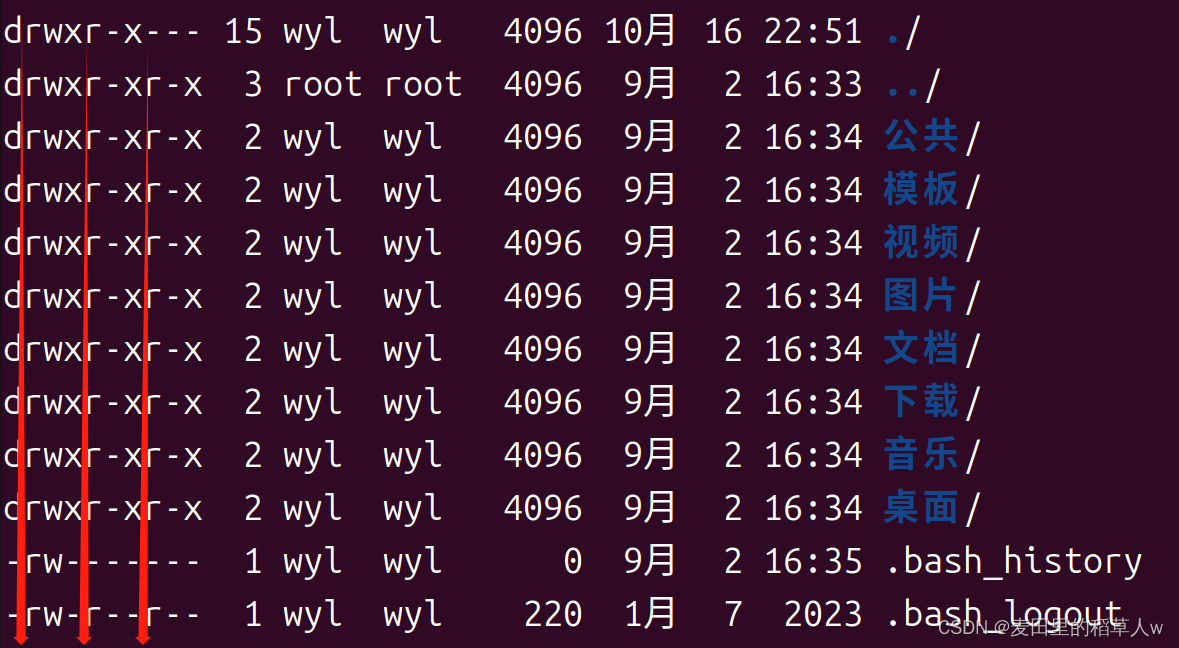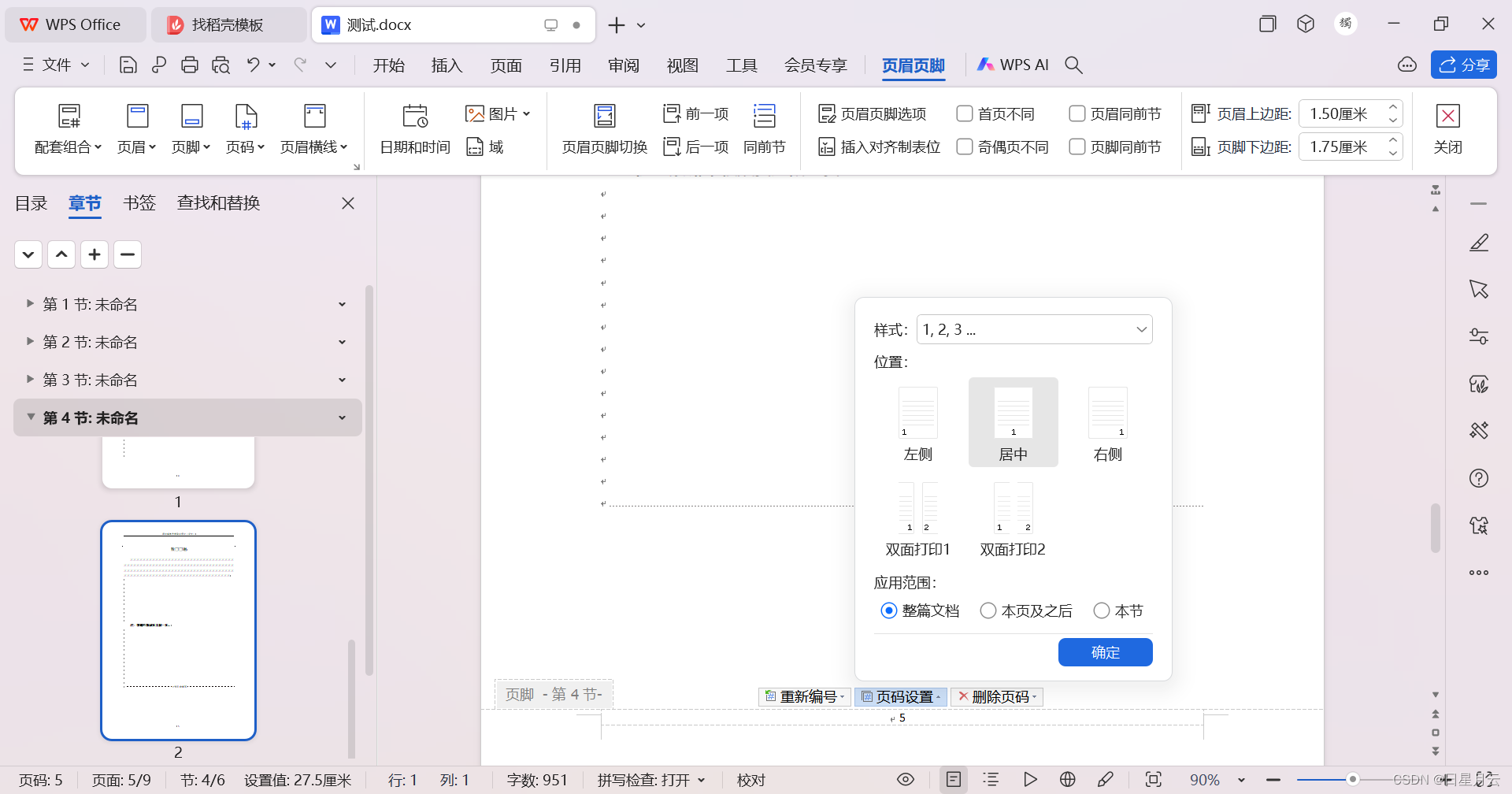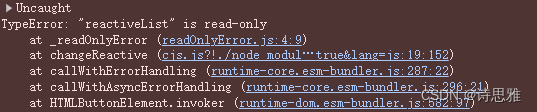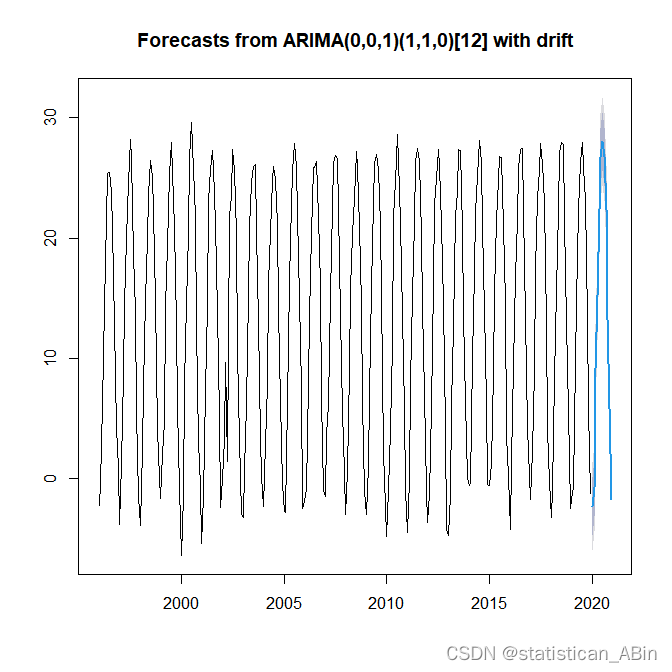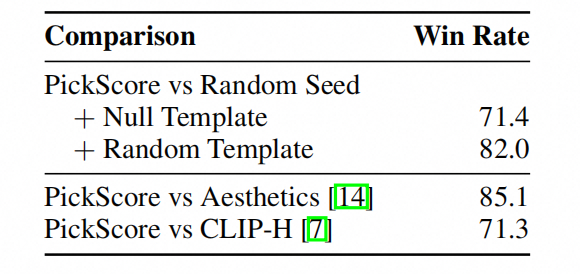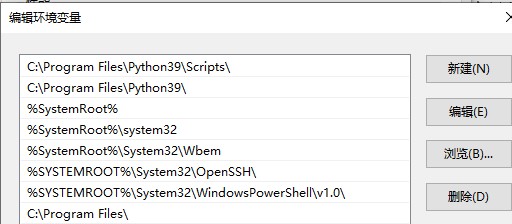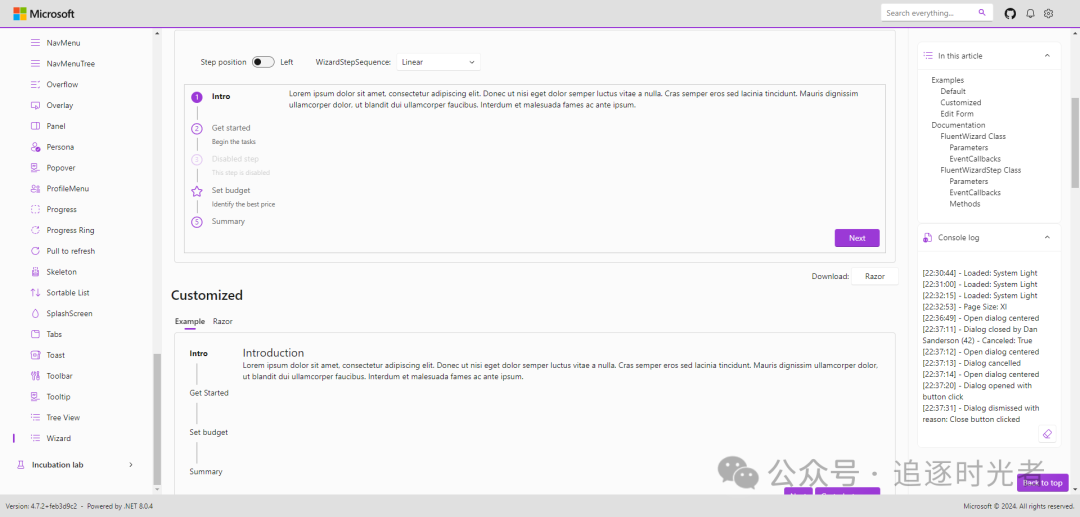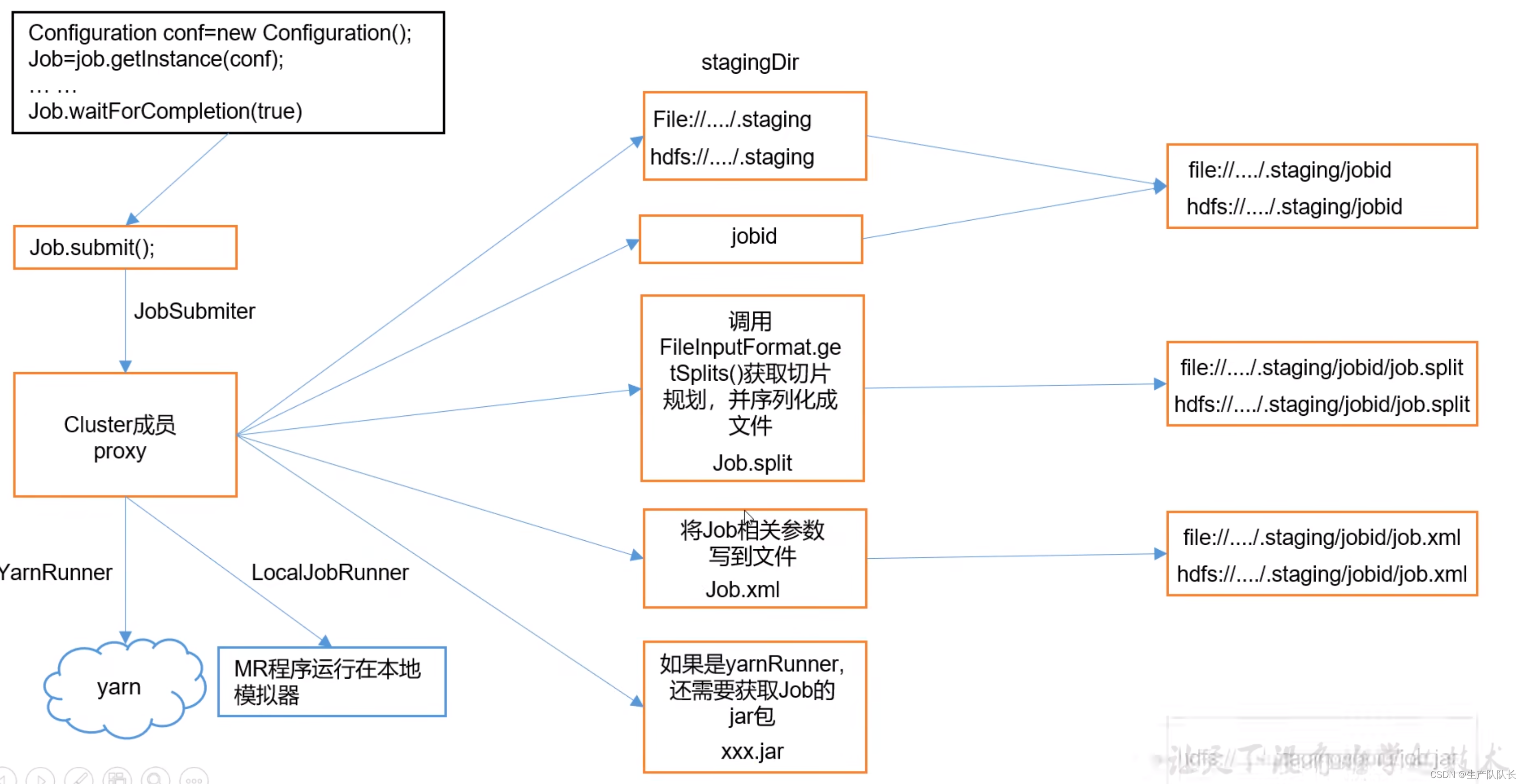调试笔记-系列文章目录
调试笔记-20240604-Linux-为 OpenWrt LuCI 界面添加多语言支持
文章目录
- 调试笔记-系列文章目录
- 调试笔记-20240604-Linux-为 OpenWrt LuCI 界面添加多语言支持
- 前言
- 一、调试环境
- 操作系统:Ubuntu 22.04.4 LTS
- 编译环境
- 调试目标
- 二、调试步骤
- 预置条件
- 安装 OpenWrt 编译工具
- 打开 PuTTY 终端连接开发主机
- 安装编译工具
- 准备 openwrt 构建系统
- 下载 openwrt 构建系统
- 配置 openwrt 编译选项
- 添加 LuCI 软件包到 luci 仓库目录
- 生成 po 模板文件
- 使用 poedit 翻译并生成语言包
- 运行新版本 luci-app-nginx 软件
- 三、应用场景
- 将自己的开发的软件加入 feeds 列表中
- 四、参考资料
- 总结
前言
本文记录在 Linux 环境下为 OpenWrt LuCI 软件包界面添加多语言支持的步骤。
实验使用的电脑如下:
CPU:
Intel(R) Core(TM) i5-6600K CPU @ 3.50GHz
操作系统:
Ubuntu 22.04.4 LTS
一、调试环境
操作系统:Ubuntu 22.04.4 LTS
操作系统详细信息如下:
Kernel : Linux 6.5.0-35-generic (x86_64)
Version : #35~22.04.1-Ubuntu SMP PREEMPT_DYNAMIC Tue May 7 09:00:52 UTC 2
C Library : GNU C Library / (Ubuntu GLIBC 2.35-0ubuntu3.7) 2.35
Distribution : Ubuntu 22.04.4 LTS
编译环境
- Windows 工作主机通过 PuTTY 远程连接 Linux 开发主机,Linux 开发主机安装 Ubuntu 22.04 LTS 发行版本
参考【安装笔记-20240519-Windows-安装测试 PuTTY】
调试目标
为 LuCI 软件包界面添加 po 模板文件,并编译生成中文本地语言包。
二、调试步骤
预置条件
1、参考【安装笔记-20240519-Windows-安装测试 PuTTY】准备好 Ubuntu 22.04 LTS 工作环境
2、下载 OpenWrt-23.05 SDK
下载链接:openwrt-sdk-23.05.3-x86-64_gcc-12.3.0_musl.Linux-x86_64.tar.xz
安装 OpenWrt 编译工具
参考 Build system setup
打开 PuTTY 终端连接开发主机
- 在 Windows 点击 PuTTY 图标,连接开发主机,输入用户名和密码
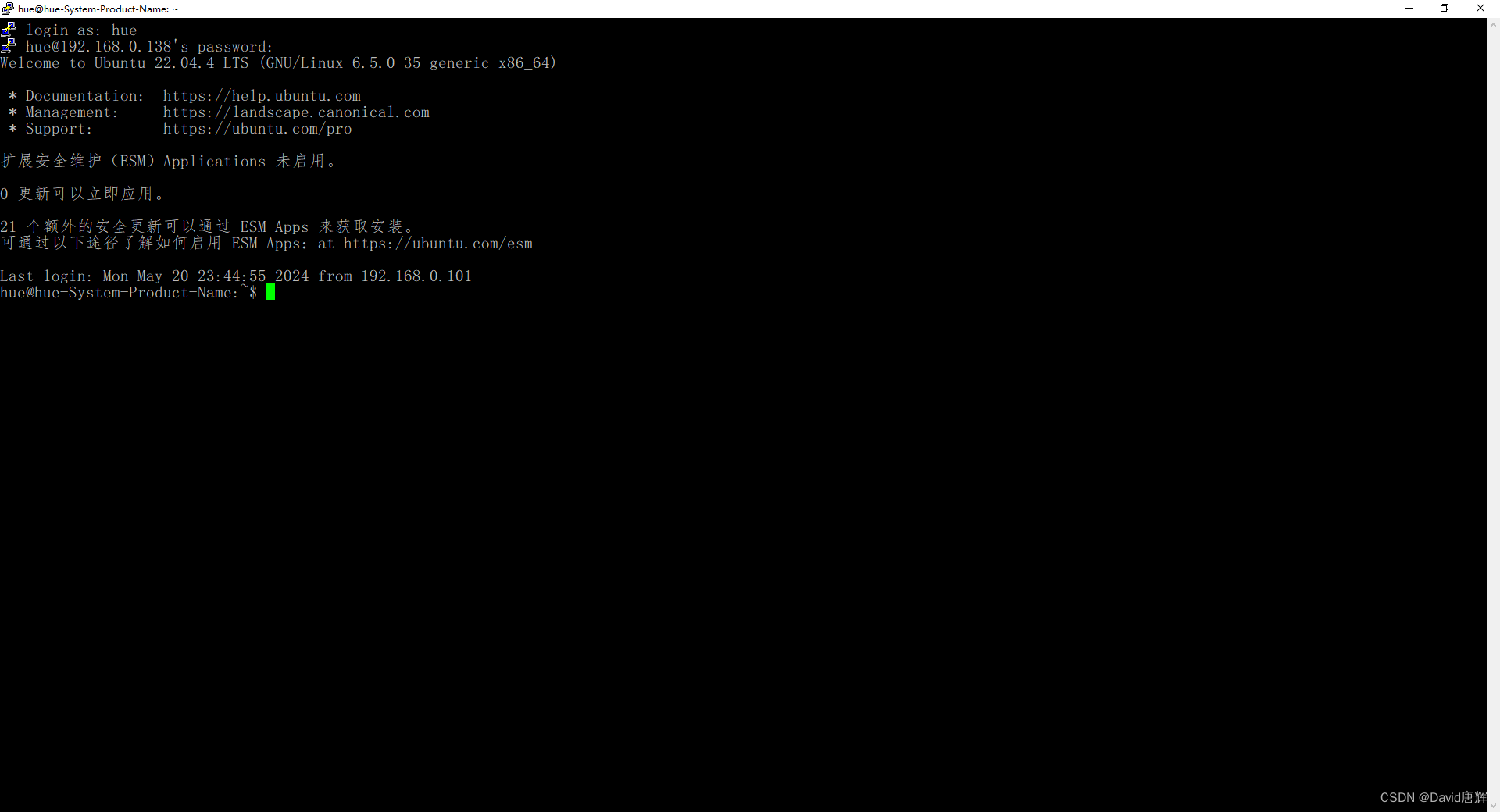
安装编译工具
- 在 PuTTY 窗口执行以下命令:
sudo apt update
sudo apt install build-essential clang flex bison g++ gawk
sudo apt install gettext git libncurses-dev libssl-dev
sudo apt install sudo apt install python3-distutils rsync unzip zlib1g-dev file wget
准备 openwrt 构建系统
下载 openwrt 构建系统
- 进入工作目标并下载 openwrt 构建系统,执行以下命令:
cd wks/openwrt
wget https://downloads.openwrt.org/releases/23.05.3/targets/x86/64/openwrt-sdk-23.05.3-x86-64_gcc-12.3.0_musl.Linux-x86_64.tar.xz
tar Jvxf openwrt-sdk-23.05.3-x86-64_gcc-12.3.0_musl.Linux-x86_64.tar.xz
配置 openwrt 编译选项
- 复制配置文件到 openwrt 构建系统目录,执行以下命令:
cd openwrt-sdk-23.05.3-x86-64_gcc-12.3.0_musl.Linux-x86_64
cp -f feeds.conf.default feeds.conf
- 更新软件包信息,执行以下命令:
./scripts/feeds update -a
添加 LuCI 软件包到 luci 仓库目录
- 复制 luci-app-nginx/ 目录到 feeds/luci/applications/ 目录中
cp -af ~/wks/github/luci-app-nginx ./feeds/luci/applications/
- 更新软件包信息,执行以下命令:
./scripts/feeds update -a
./scripts/feeds install luci-app-nginx
生成 po 模板文件
- 进入 luci 仓库目录,执行以下命令:
cd feeds/luci
mkdir -p applications/luci-app-nginx/po/templates
./build/i18n-scan.pl applications/luci-app-nginx/ > applications/luci-app-nginx/po/templates/nginx.pot
./build/i18n-add-language.sh zh_Hans
这样就在 luci-app-nginx 目录中产生 pot 语言模板文件以及简体中文的语言包文件。
使用 poedit 翻译并生成语言包
下载 po/zh_Hans/nginx.po 文件到本地 Windows 主机,使用 poedit 打开,进行翻译。
运行新版本 luci-app-nginx 软件
- 将生成的软件包文件上传到 QEMU 目标主机的 OpenWrt 系统中,运行以下命令:
opkg install luci-app-nginx_20230323_all.ipk
系统提示 nginx 软件包未安装,执行以下命令:
opkg update
opke install nginx
继续安装 luci-app-nginx 软件包,执行以下命令:
opkg install luci-app-nginx_20230323_all.ipk
安装成功,在 Windows 主机上打开浏览器,查看是否添加了新的 LuCI 控制项:
https://localhost:50443/cgi-bin/luci/admin/services/nginx/servers
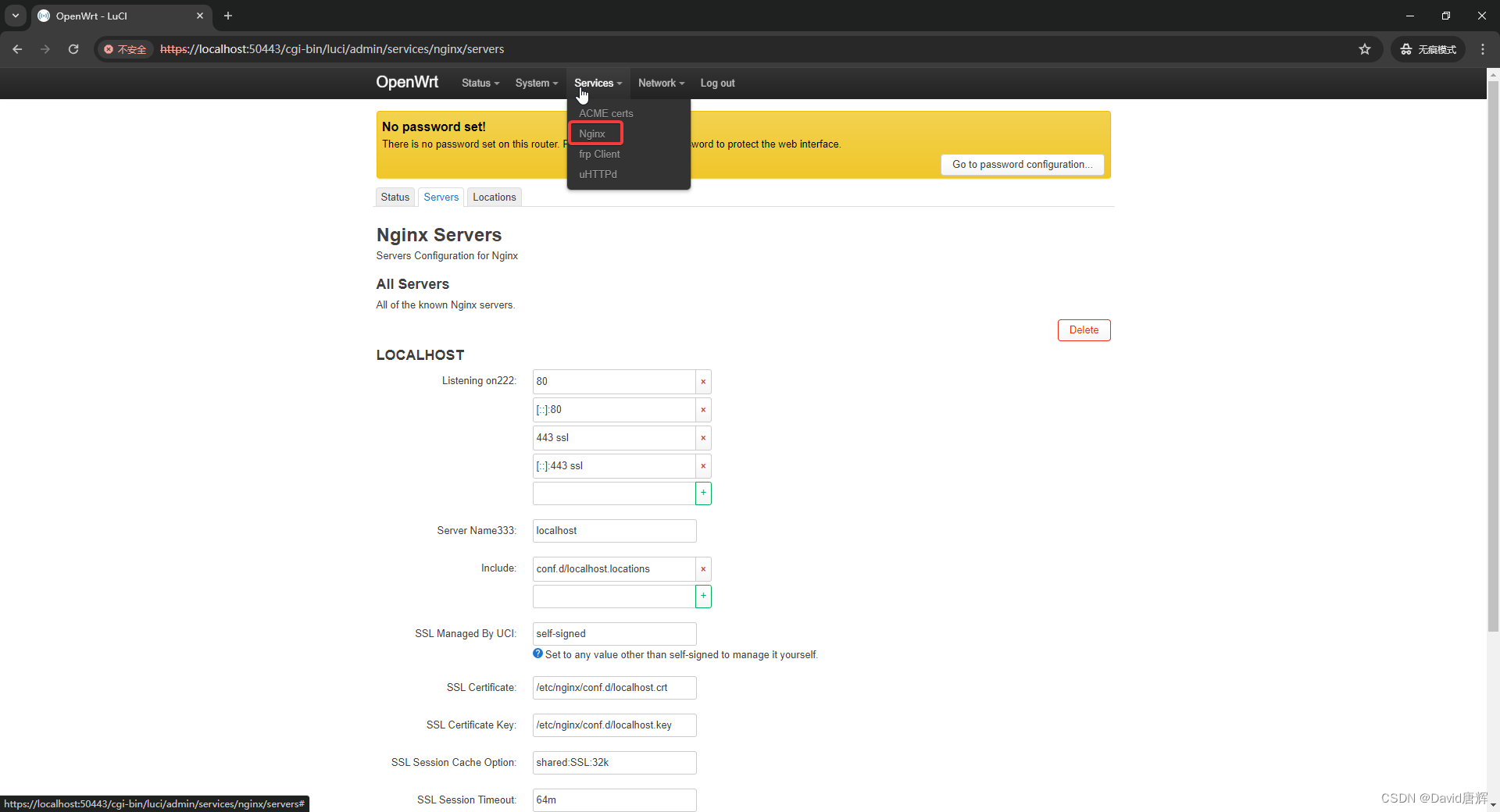
点击 nginx 的状态页,提示“资源不可用”,检查代码,发现获取状态是通过 /usr/bin/curl 命令实现的,当前 QEMU 目标主机的 OpenWrt 运行环境中没有 curl 命令,执行以下命令:
opkg update
opkg install curl
至此, luci-app-nginx 可以正常工作。
三、应用场景
将自己的开发的软件加入 feeds 列表中
四、参考资料
1、How to apply language change to newly added menu in LuCI
2、达人教程之 OpenWrt 开发人员入门指南
总结
本文介绍了在 Linux 环境下为 OpenWrt LuCI 软件包界面添加多语言支持的步骤,并指出过程中遇到的问题及解决方法。